![]() Esta tela fica localizada em Módulo Orçamento > Cadastros > Composições.
Esta tela fica localizada em Módulo Orçamento > Cadastros > Composições.
As composições servem para agrupar os insumos necessários para executar o serviço descrito no cabeçalho da composição, Ou seja, o usuário cadastra uma composição inserindo nela todos os insumos necessários para a execução do serviço que deseja executar e/ou orçar.
Tela de Cadastros de Composição
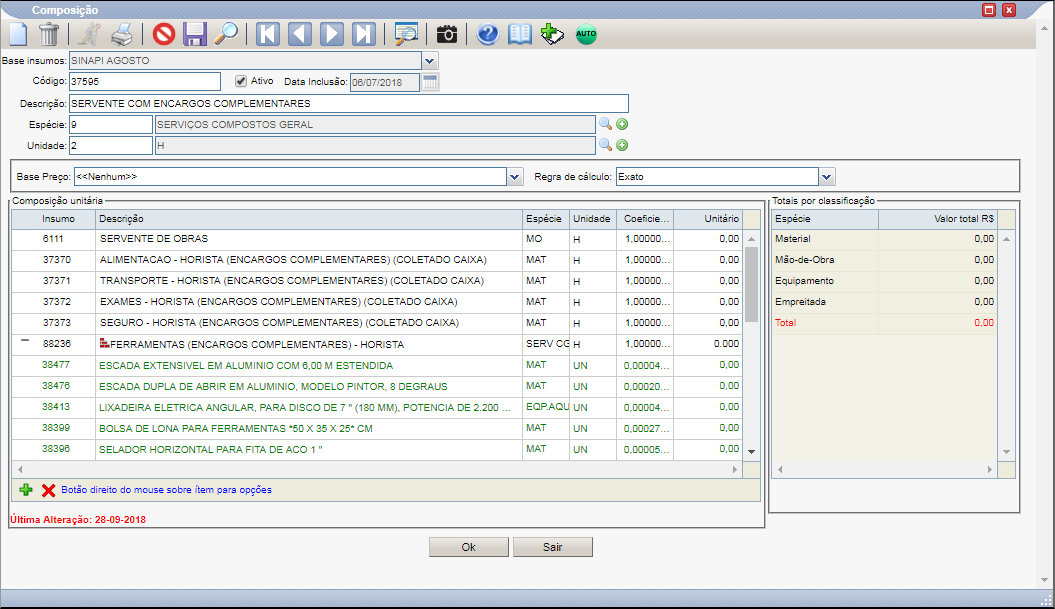
Especificações de Cadastro
| 1. | Ao cadastrar uma nova composição o campo código já vem sugerido, permitindo alterações. |
| 2. | O campo ativo deverá estar marcado para que o usuário possa usar em outra tela, como por exemplo, a tela de orçamentos. |
| 3. | Deverá ser preenchida a descrição da composição. |
| 4. | Deverá ser escolhida uma espécie e uma unidade. |
| 5. | Deverá ser selecionada uma base de insumos para que a composição seja gravada. |
Adicionar item
Quando for adicionada uma composição, dois botões serão apresentados ao lado da descrição de cada item, onde um deles (botão verde), adiciona a composição inteira, já o (botão vermelho) adiciona somente os itens da composição selecionada.
No rodapé da grade existem dois botões: um para inclusão e outro para a exclusão dos itens.
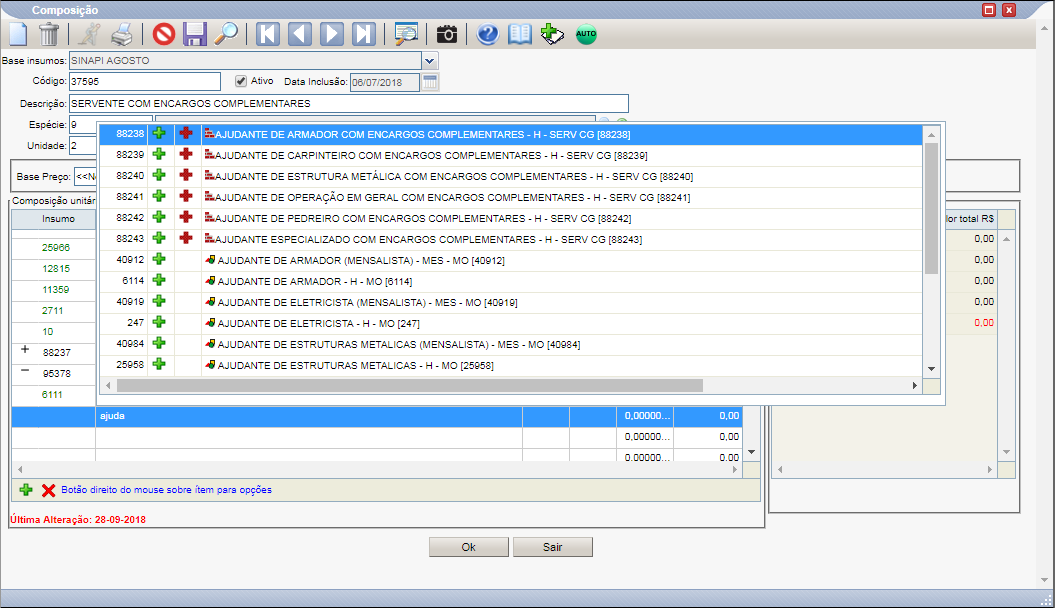
O usuário poderá inserir os itens para a composição, e também poderá escolher uma base de preço para que os itens que sejam inseridos já tenham preço. Em baixo da tabela de inclusão de itens, existe outra tabela para a totalização dos insumos pelos Agrupadores de espécie (Material, Mão de obra, Equipamentos).
Ao lado desta tabela é marcada a data da última alteração.
Regras na Exclusão
Caso o usuário queira excluir uma composição, o sistema fará uma verificação se esta composição já está vinculada a algum orçamento. Nesse caso será emitida uma mensagem informando quais obras e orçamentos ela está vinculada, não sendo possível a exclusão.
Mensagem na Exclusão
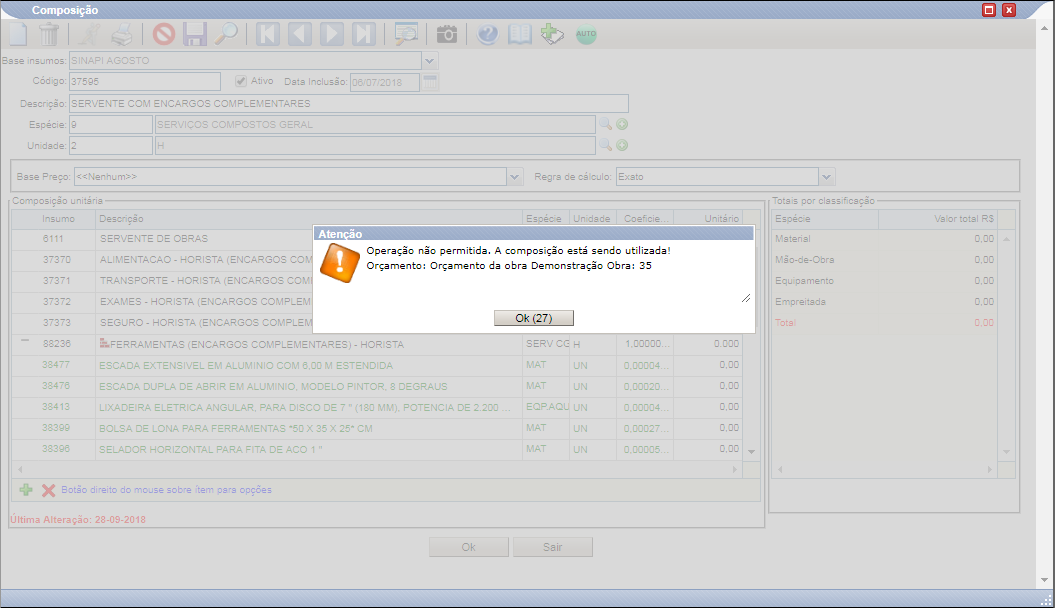
Especificação técnica
Especificações dos Ícones
![]() Novo: Disponibiliza para cadastro uma nova base de preços, juntamente com um novo código.
Novo: Disponibiliza para cadastro uma nova base de preços, juntamente com um novo código.
![]() Excluir: Apaga do sistema a base de insumos selecionada.
Excluir: Apaga do sistema a base de insumos selecionada.
![]() Cancelar Operação: Apaga os campos da tela para correção durante o cadastro/alteração.
Cancelar Operação: Apaga os campos da tela para correção durante o cadastro/alteração.
![]() Gravar: Salva a base de insumo. Tem a mesma funcionalidade do botão OK
Gravar: Salva a base de insumo. Tem a mesma funcionalidade do botão OK
![]() Localizar: Permite ao usuário digitar a descrição da base de insumo a ser encontrada, habilitando o campo código para escrita.
Localizar: Permite ao usuário digitar a descrição da base de insumo a ser encontrada, habilitando o campo código para escrita.
![]() Primeiro Registro: Apresenta o primeiro registro cadastrado.
Primeiro Registro: Apresenta o primeiro registro cadastrado.
![]() Registro Anterior: Apresenta o registro anterior de acordo com o atual.
Registro Anterior: Apresenta o registro anterior de acordo com o atual.
![]() Próximo Registro Apresenta o próximo registro de acordo com o atual.
Próximo Registro Apresenta o próximo registro de acordo com o atual.
![]() Último Registro: Apresenta o último registro cadastrado.
Último Registro: Apresenta o último registro cadastrado.
![]() Consulta Rápida: Permite uma pesquisa detalhada da base de insumo cadastrada no sistema.
Consulta Rápida: Permite uma pesquisa detalhada da base de insumo cadastrada no sistema.
![]() Observações: Permite uma pesquisa detalhada da base de insumo cadastrada no sistema.
Observações: Permite uma pesquisa detalhada da base de insumo cadastrada no sistema.
![]() Duplicar Composição: Permite uma pesquisa detalhada da base de insumo cadastrada no sistema.
Duplicar Composição: Permite uma pesquisa detalhada da base de insumo cadastrada no sistema.
![]() Auto Completar: Quando ativo permite que o Sistema sugira códigos ou descrições similares ao que está sendo digitado.
Auto Completar: Quando ativo permite que o Sistema sugira códigos ou descrições similares ao que está sendo digitado.
![]() Adicionar o item: Adiciona a composição inteira.
Adicionar o item: Adiciona a composição inteira.
![]() Adicionar os filhos da composição: Adiciona a composição inteira.
Adicionar os filhos da composição: Adiciona a composição inteira.
![]() Incluir: Adiciona um novo insumo ou composição na tabela
Incluir: Adiciona um novo insumo ou composição na tabela
![]() Excluir: Excluir um insumo ou composição da tabela
Excluir: Excluir um insumo ou composição da tabela
Especificações dos Campos
| • | Código: Código que é apresentado automaticamente ao ser feito um novo cadastro de composição. Pode ser editado. |
| • | Descrição: Descrição da composição. Pode ser editado |
| • | Espécie: Lista todas as espécies cadastradas no sistema para serem vinculadas a nova composição. |
| • | Unidade: Lista todos os tipos de unidades cadastradas no sistema para serem vinculadas a nova composição. |
| • | Ativo: Ativa ou desativa a composição do sistema. Caso esteja desativado, a composição não é mais visível no sistema. |
| • | Base Insumos: Listas todas as bases de insumos cadastradas no sistema para serem vinculadas a composição. Após o vínculo a nova composição fará parte desta base de insumos. |
| • | Descrição: Preenchida automaticamente. Apresenta o nome da composição que terá os itens inclusos. |
| • | Base de Preço: Permite escolher uma base de preço, com os insumos a serem adicionados. Ao ser escolhida, o sistema emite uma mensagem avisando o usuário se deseja substituir a base de preço e que ao fazê-lo os valores dos insumos já cadastrados serão também substituídos. |
| • | Última Alteração: Apresenta a última data onde houve modificação na composição. |
Especificações dos Botões
| • | OK: Grava a nova composição no sistema. |
| • | Sair: Fecha a tela de cadastro de composição. |